O que o login único do Microsoft 365 faz?
Em vez de precisar lembrar e gerenciar um nome de usuário e senha do Capsule, o Single Sign On (SSO) permite conectar o Capsule ao seu domínio do Microsoft 365 para que você e todos os seus usuários do Capsule façam login no Capsule usando as informações de login do Microsoft 365.
Como ativar o login único com o Microsoft 365
Caso tenha uma conta do Capsule e deseje ativar o SSO, o superadministrador dessa conta precisará concluir as etapas a seguir:
1. Certifique-se de atualizar o primeiro endereço de e-mail de cada usuário do Capsule para que corresponda ao endereço de e-mail usado por cada um deles para fazer login no Microsoft 365. Para que a integração do login único funcione, é importante que todos eles estejam no mesmo domínio. Todos os novos usuários adicionados ao Capsule também precisarão estar nesse domínio.
2. Acesse Configurações da conta > Login único (SSO) do Microsoft.
3. Clique em Ativar SSO do Microsoft.
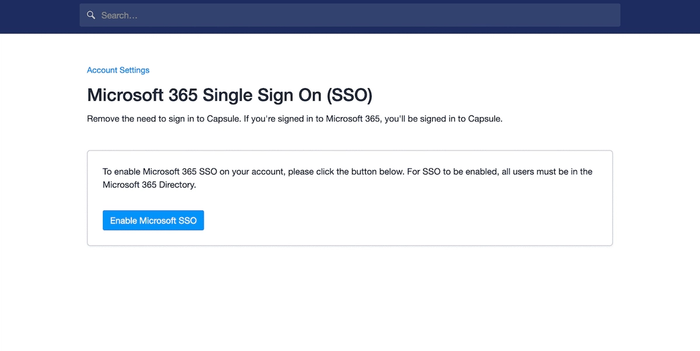
4. Aqui você será levado ao Microsoft 365 para autenticar a conexão e deverá consentir as permissões do aplicativo.
5. Quando a conexão for concluída, uma mensagem será exibida no Capsule informando que o SSO do Microsoft 365 está ativado.
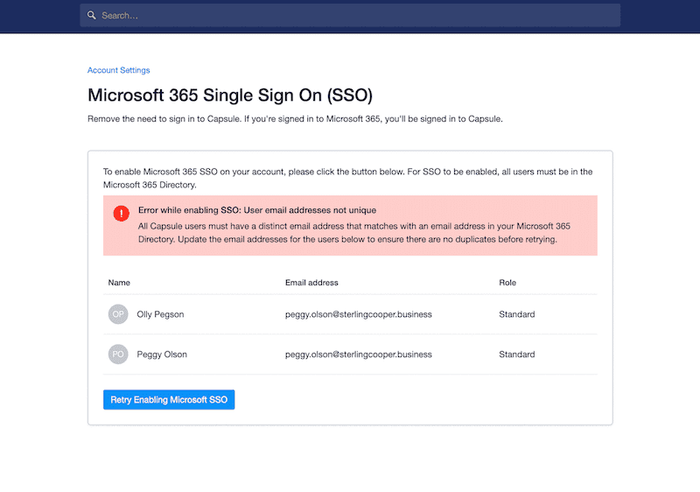
Como adicionar novos usuários do Microsoft 365 ao Capsule
Depois que o login único do Microsoft 365 tiver sido ativado na sua conta do Capsule, somente as pessoas da sua conta do Microsoft 365 poderão ser adicionadas como novos usuários do Capsule. Para fazer isso:
- Acesse Configurações da conta > Usuários e equipes.
- Use a barra de pesquisa para pesquisar o nome do usuário do Microsoft 365 que deseja convidar para o Capsule ou, caso saiba, insira o endereço de e-mail dele.
- Selecione a pessoa que gostaria de convidar como novo usuário na lista suspensa.
- Uma vez selecionado, defina a função do usuário e as permissões de exportação.
- Clique em Convidar usuário.
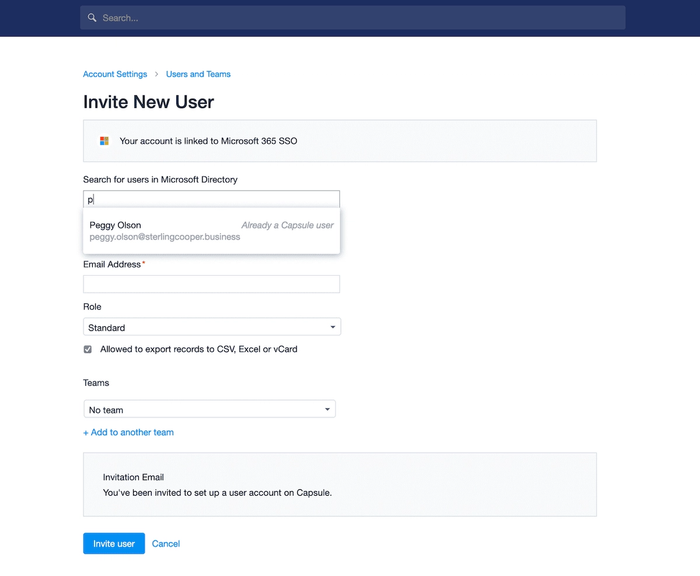
Ao procurar um usuário para adicionar à conta, o Capsule exibirá um aviso para informá-lo se ele já existe.
Como desativar o login único do Microsoft 365
Caso saia do Microsoft 365, precisará desativá-lo para continuar acessando o Capsule. Os superadministradores podem fazer essa alteração acessando:
1. Configurações da conta > Login único (SSO) do Microsoft.
2. Para desativar o SSO do Microsoft, clique em Desativar SSO do Microsoft.
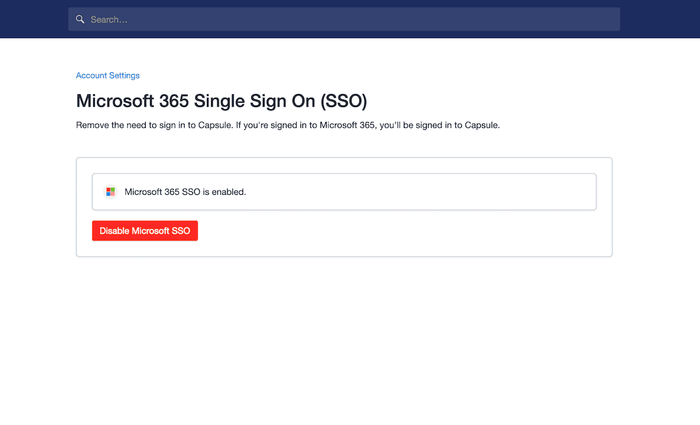
3. Para confirmar que concorda com a desativação do SSO, marque a caixa.
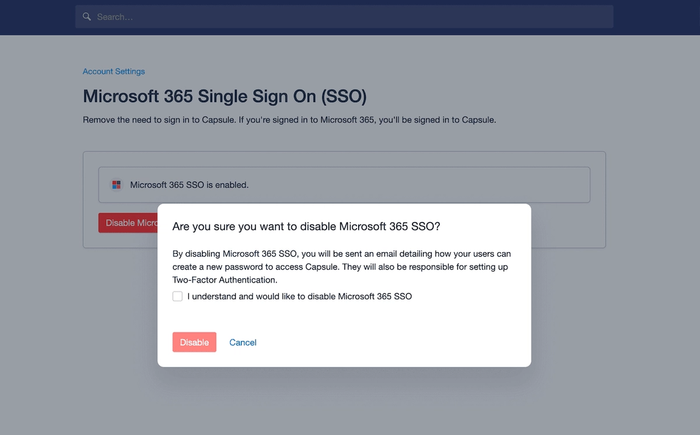
4. Depois de desativado, o superadministrador da conta receberá um e-mail detalhando os nomes de usuário de cada usuário do Capsule. Para obter acesso ao Capsule, cada usuário precisará concluir uma redefinição de senha. Essas serão suas credenciais de login para acessar o Capsule daqui para a frente.